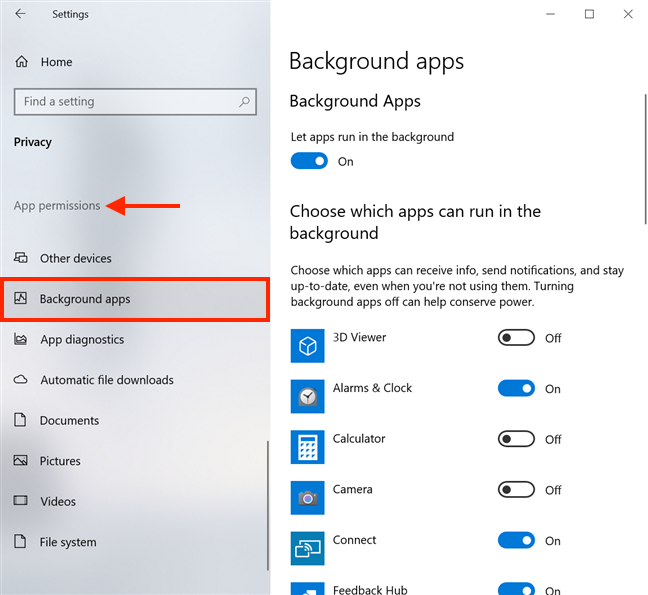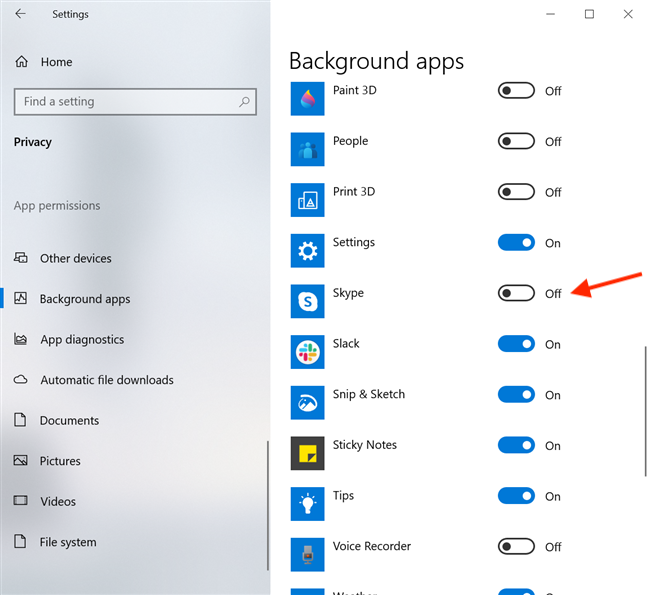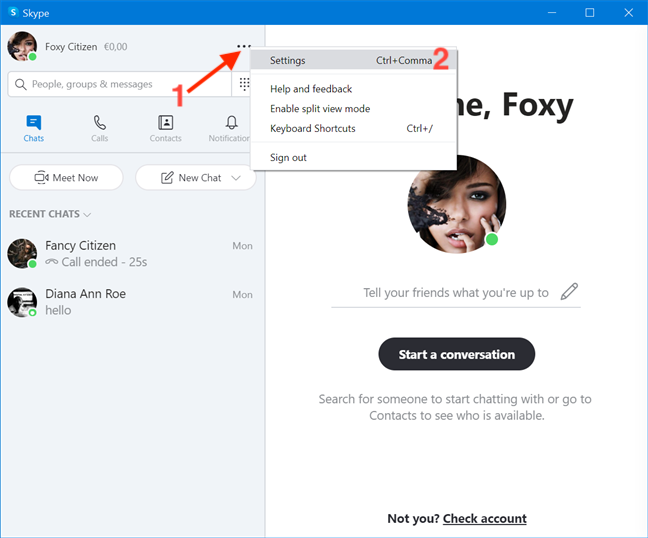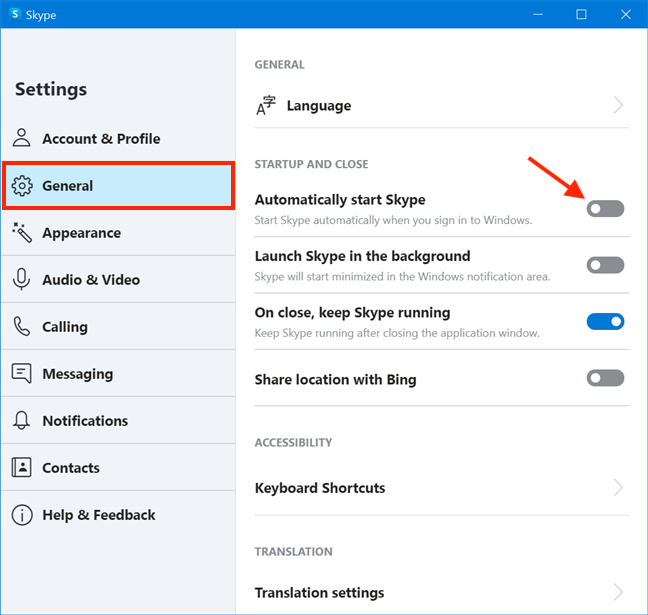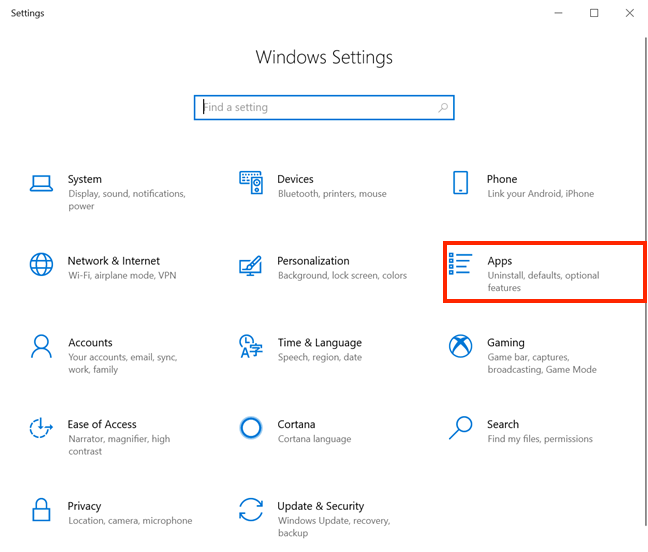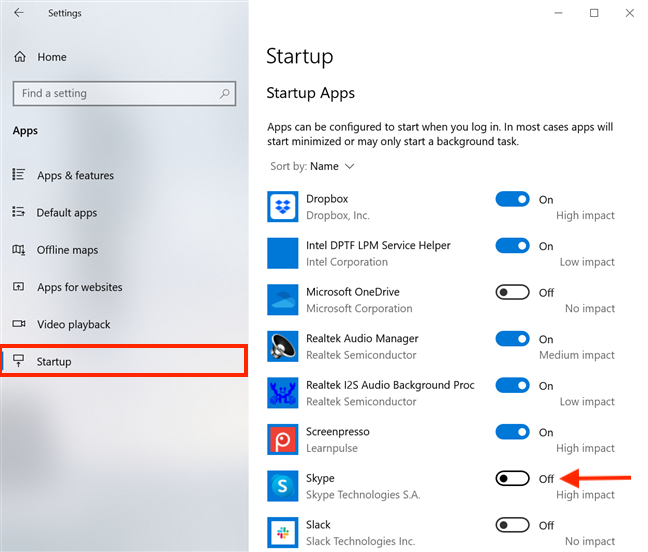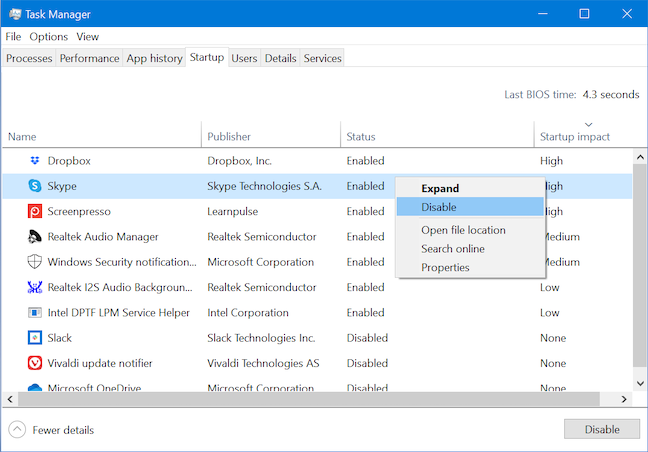Ti stai chiedendo come impedire l'avvio automatico di Skype in Windows 10? Sia che tu stia utilizzando l'app predefinita per Windows 10 o l'app desktop Skype, è facile disabilitare Skype all'avvio. Se vuoi decidere tu stesso quando avviare Skype sul tuo computer o dispositivo Windows 10, leggi questo tutorial per scoprire come impedire l'avvio automatico di Skype:
Contenuti
- Come impedire l'avvio automatico dell'app Skype predefinita in Windows 10
- Come impedire l'avvio automatico dell'app desktop Skype in Windows 10 (3 modi)
- Perché vuoi disabilitare Skype all'avvio?
IMPORTANTE: ci sono due versioni di Skype che puoi avere sul tuo PC Windows 10: l'app Skype fornita con Windows 10 e l'app desktop Skype "classica". Per impostazione predefinita, entrambe le app si avviano automaticamente in Windows 10, ma il processo per disabilitarle all'avvio è completamente diverso.
Come impedire l'avvio automatico dell'app Skype predefinita in Windows 10
L'app Skype in Windows 10 è preinstallata, quindi è la più comoda da usare. Tuttavia, i passaggi necessari per impedire l'avvio automatico di questa app Skype in Windows 10 sono tutt'altro che ovvi. Innanzitutto, apri l'app Impostazioni e fai clic o tocca Privacy .
Accedi alle Impostazioni sulla privacy
Sul lato sinistro della finestra Privacy , scorri verso il basso e, in Autorizzazioni app , puoi trovare la scheda App in background nascosta verso il basso. Fare clic o toccarlo.
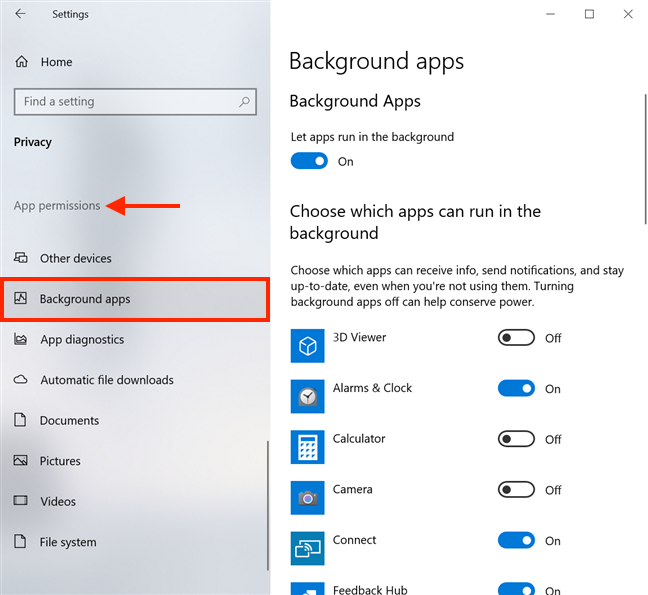
Scorri sul lato sinistro della finestra e premi App in background
Le app visualizzate sul lato destro della finestra vengono eseguite in background, anche quando non le stai utilizzando.
Poiché le app sono elencate in ordine alfabetico, scorri verso il basso e fai clic o tocca l'interruttore accanto a Skype per disattivarlo .
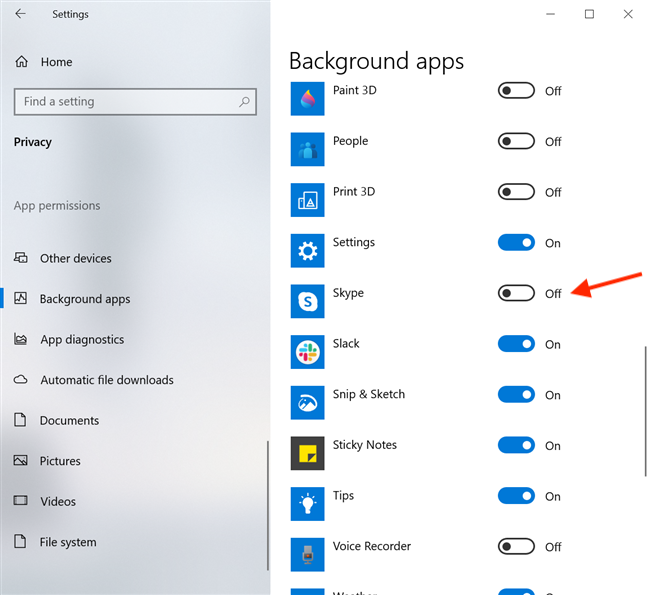
Disattiva l'interruttore accanto a Skype
Questo è tutto! Ora hai disabilitato Skype all'avvio, se stai usando l'app Skype di Windows 10 predefinita (UWP).
Come impedire l'avvio automatico dell'app desktop Skype in Windows 10 (3 modi)
La classica app desktop Skype può essere scaricata da qui . Questa versione di Skype presenta alcuni miglioramenti rispetto a quella predefinita di Windows 10, come una maggiore privacy durante la condivisione dello schermo su Skype e metodi più intuitivi per impedire l'avvio automatico di Skype con Windows 10. Per iniziare, accedi all'app Skype per desktop e premi Ctrl + Virgola (,) sulla tastiera per accedere alle sue Impostazioni .

Premendo contemporaneamente i tasti Ctrl e Virgola si aprono le Impostazioni Skype
In alternativa, puoi anche premere il pulsante Altro (...) nell'angolo in alto a destra della finestra principale di Skype. Quindi, fai clic o tocca Impostazioni .
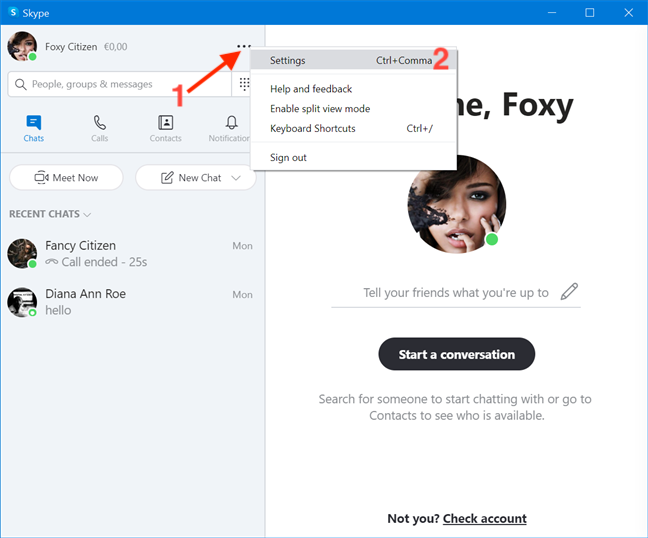
Premi Altro e poi Impostazioni
Accedi alla scheda Generale sul lato sinistro, quindi, a destra, fai clic o tocca l'interruttore accanto ad "Avvia Skype automaticamente" per disabilitarlo.
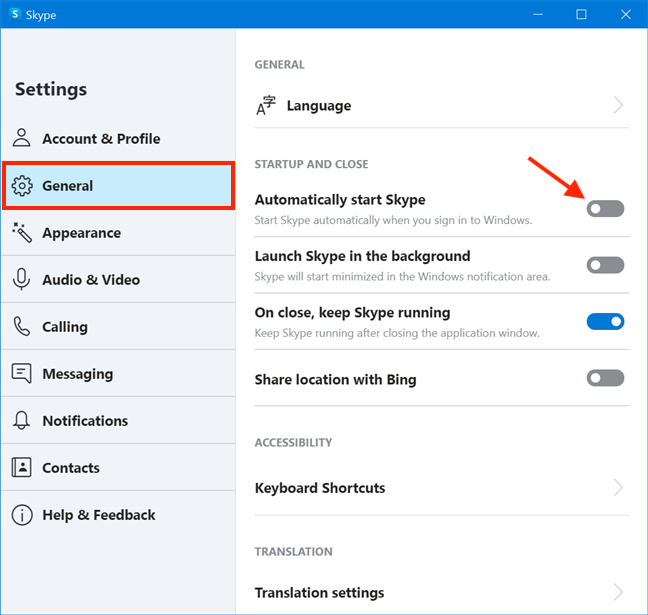
Disabilita Skype all'avvio per l'app desktop
Se non desideri accedere al tuo account per impedire l'avvio automatico di Skype con Windows 10, puoi anche disabilitare Skype all'avvio dall'app Impostazioni . Avvia Impostazioni e fai clic o tocca App .
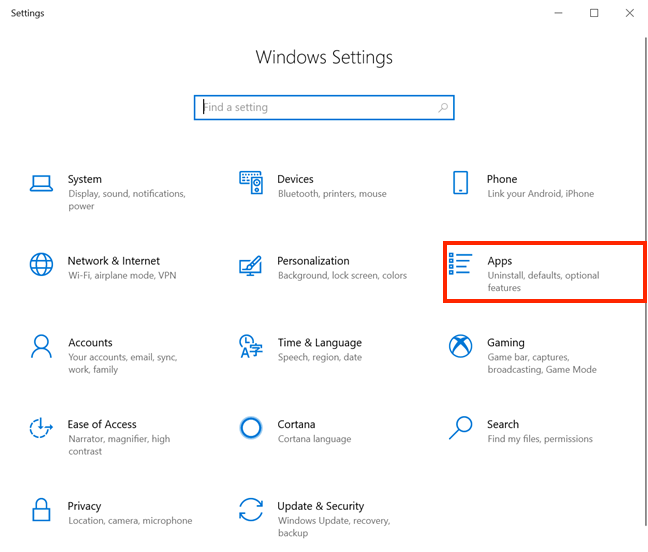
Accedi alle impostazioni delle app
Accedi all'avvio dalle schede a sinistra e puoi vedere un elenco alfabetico delle app che puoi configurare per iniziare con Windows 10 visualizzato sul lato destro. Trova Skype e disattiva l'interruttore accanto ad esso.
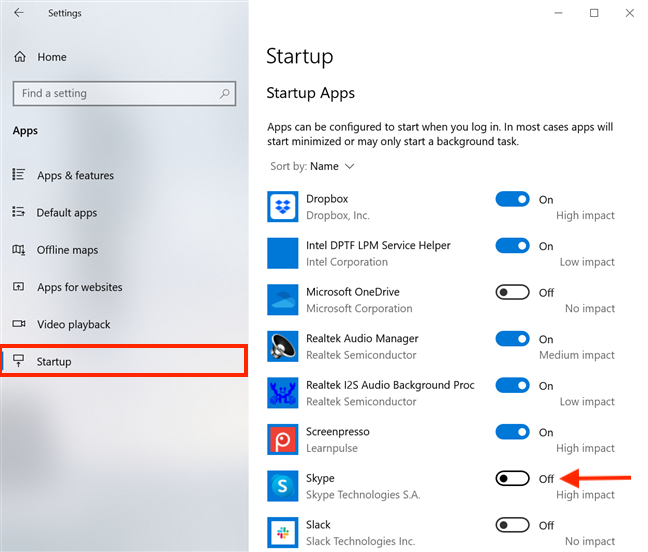
Disattiva l'interruttore per disabilitare Skype all'avvio
Se ti piace usare Task Manager , offre un terzo modo per impedire l'avvio automatico dell'app desktop Skype in Windows 10. Per saperne di più, leggi il nostro tutorial su Come visualizzare e disabilitare i programmi di avvio dal Task Manager di Windows 10 .
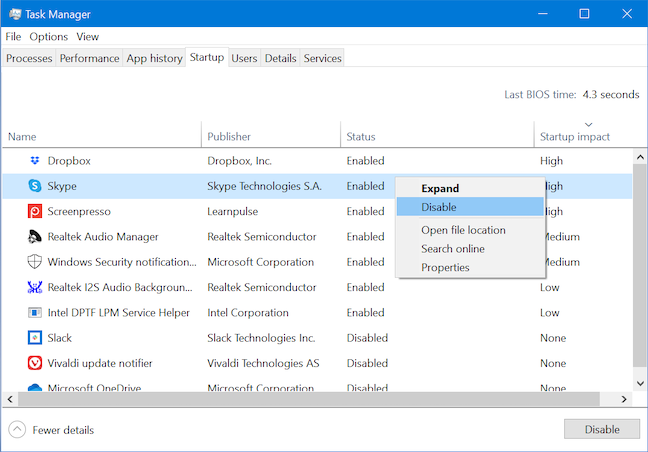
Disabilita Skype dalla scheda Avvio di Task Manager
Questo è tutto! Ora puoi utilizzare uno di questi tre modi per interrompere l'avvio automatico dell'app desktop Skype ogni volta che accendi il tuo computer o dispositivo Windows 10.
Perché vuoi disabilitare Skype all'avvio?
Come molti utenti, troviamo questa impostazione fastidiosa e, di regola, disabilitiamo Skype all'avvio in Windows 10. Questo ci consente di organizzare la nostra pianificazione senza che ci venga chiesto di rispondere a messaggi indesiderati e di perdere la concentrazione su ciò su cui stiamo lavorando. E tu? Pensi anche tu che Skype sia una distrazione? Perché vuoi disabilitare Skype all'avvio? Fatecelo sapere nella sezione commenti.